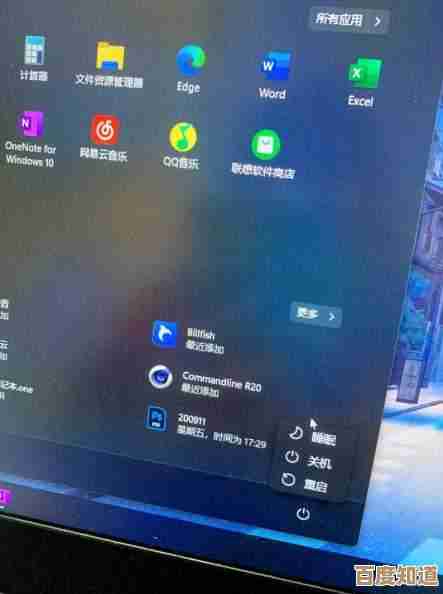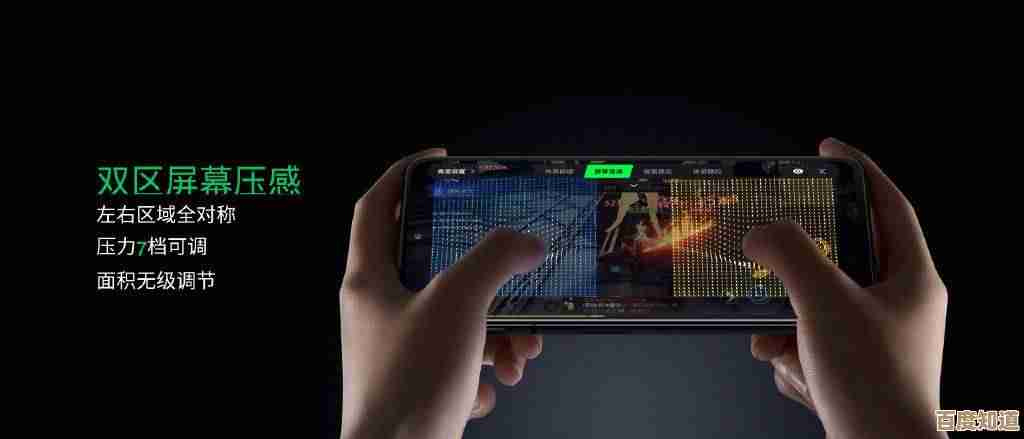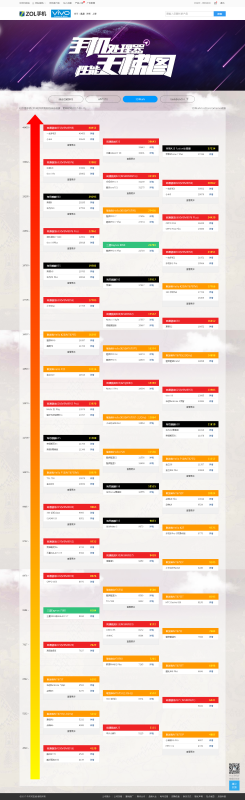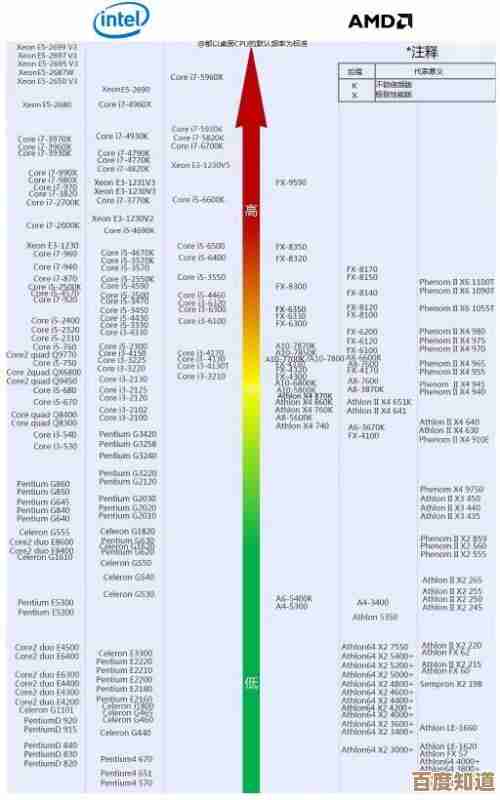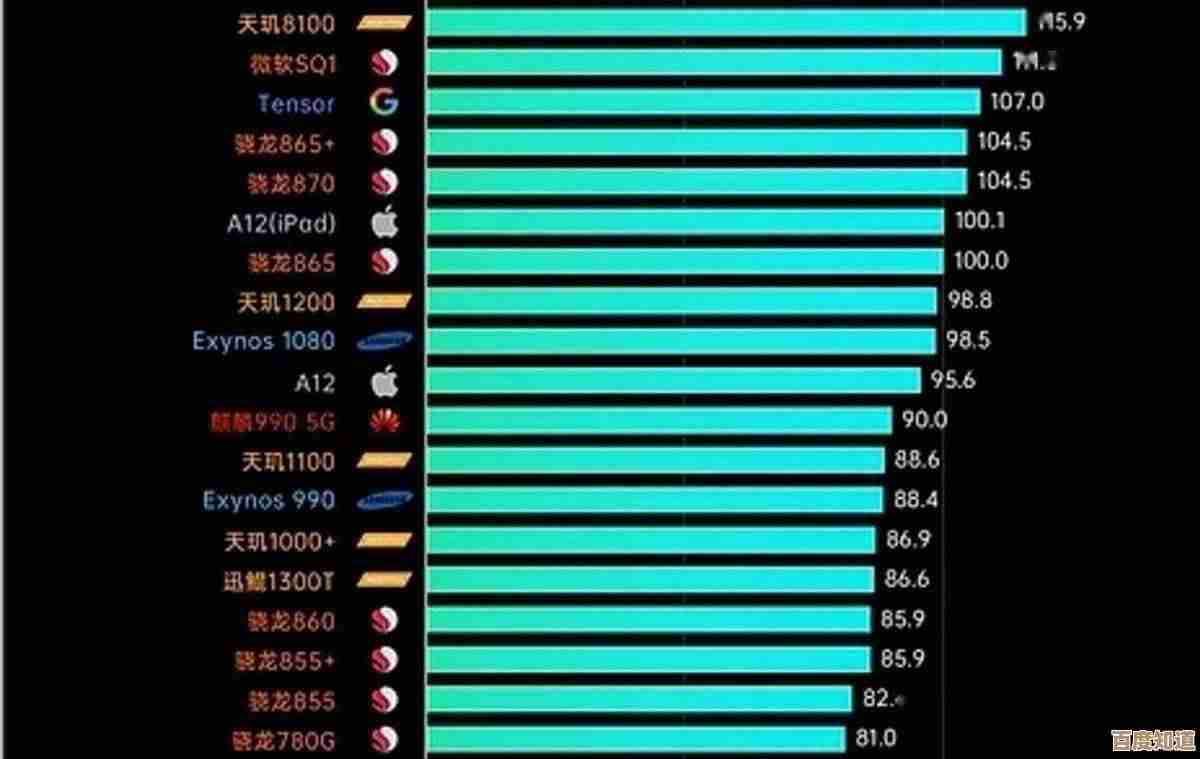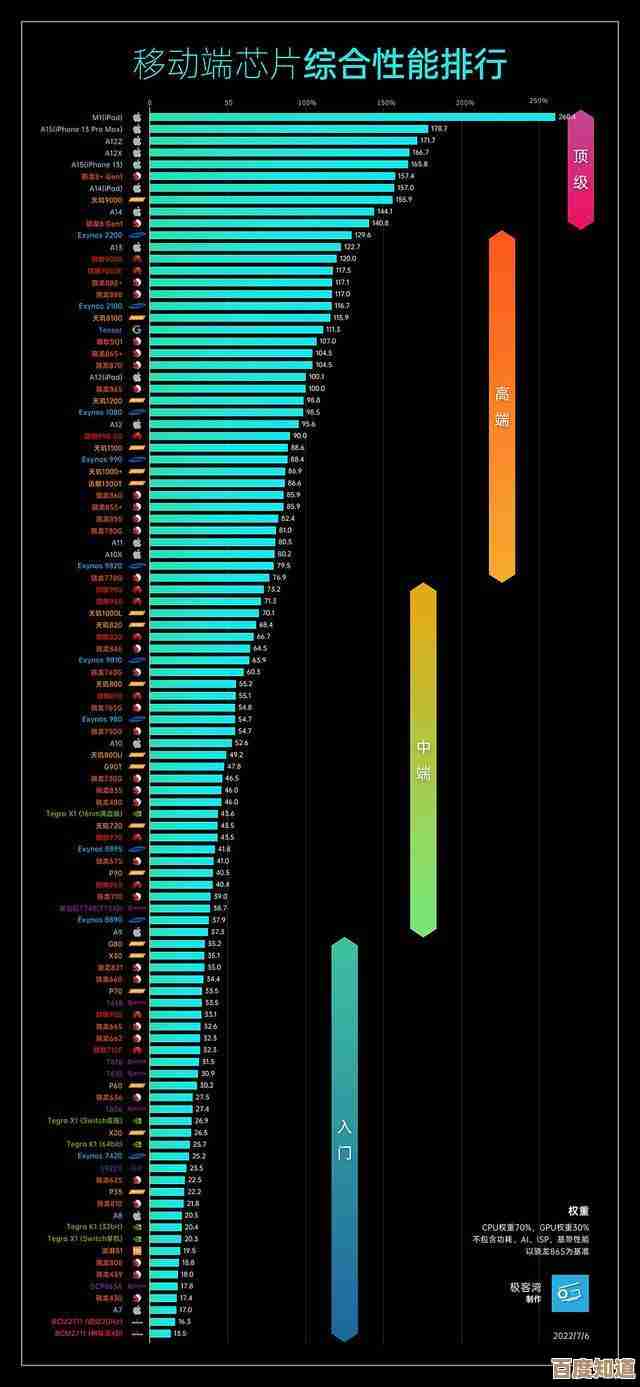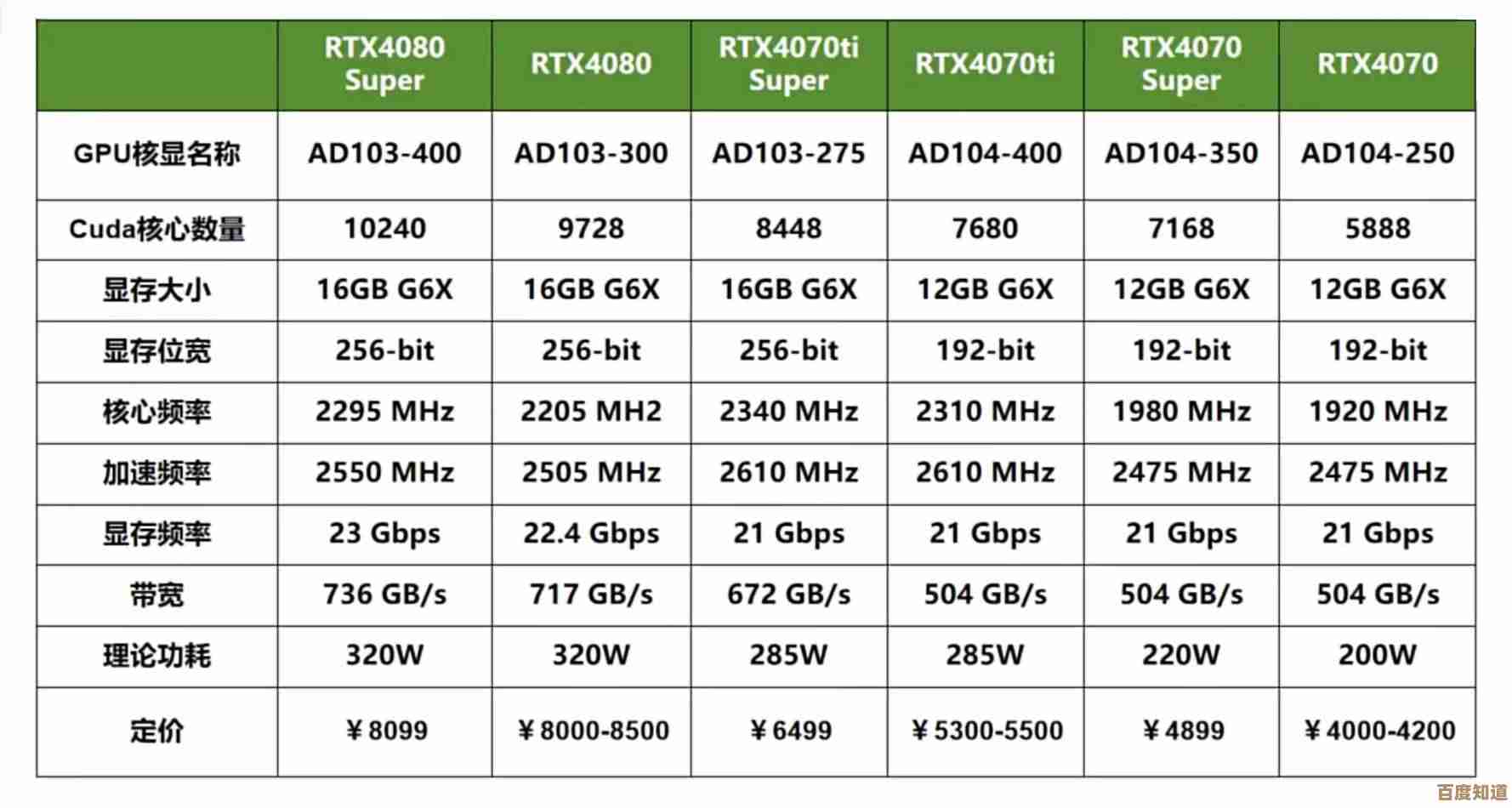轻松掌握Windows 11双系统启动菜单设置方法
- 游戏动态
- 2025-11-07 04:04:58
- 2
你需要理解双系统启动菜单是什么,它就是当你打开电脑时,屏幕上跳出来的那个让你选择进入哪个操作系统的界面,你可以在一个电脑上同时安装Windows 11和Windows 10,或者Windows 11和某个Linux系统,开机时这个菜单就让你决定今天宠幸哪一个,我们今天主要讲的是Windows 11和另一个Windows系统(如Win10)的组合,因为这是最常见的情况。
准备工作:非常重要!
在开始折腾之前,请务必做好安全措施,因为操作启动项有一定风险。
- 备份重要数据:将你的重要文件、照片、文档等备份到移动硬盘或云盘,任何对系统底层的修改都有极小概率导致问题,有备无患。
- 准备一个系统修复U盘:最好提前用微软官方的“媒体创建工具”制作一个Windows 11的安装U盘,万一启动菜单搞坏了,电脑无法启动,这个U盘就是你的救命稻草,制作方法很简单,找一台能上网的电脑,搜索“微软官网Windows 11下载”,找到“创建Windows 11安装”的选项,按照提示操作即可。
最常见的两种情况及设置方法
后装Windows 11,启动菜单已自动生成
这是最理想、最简单的情况,假设你的电脑原本是Windows 10,然后你在另一个硬盘分区里新安装了Windows 11,在安装过程中,Windows 11的安装程序通常会很智能地检测到已有的Windows系统,并自动为你创建好双系统启动菜单。
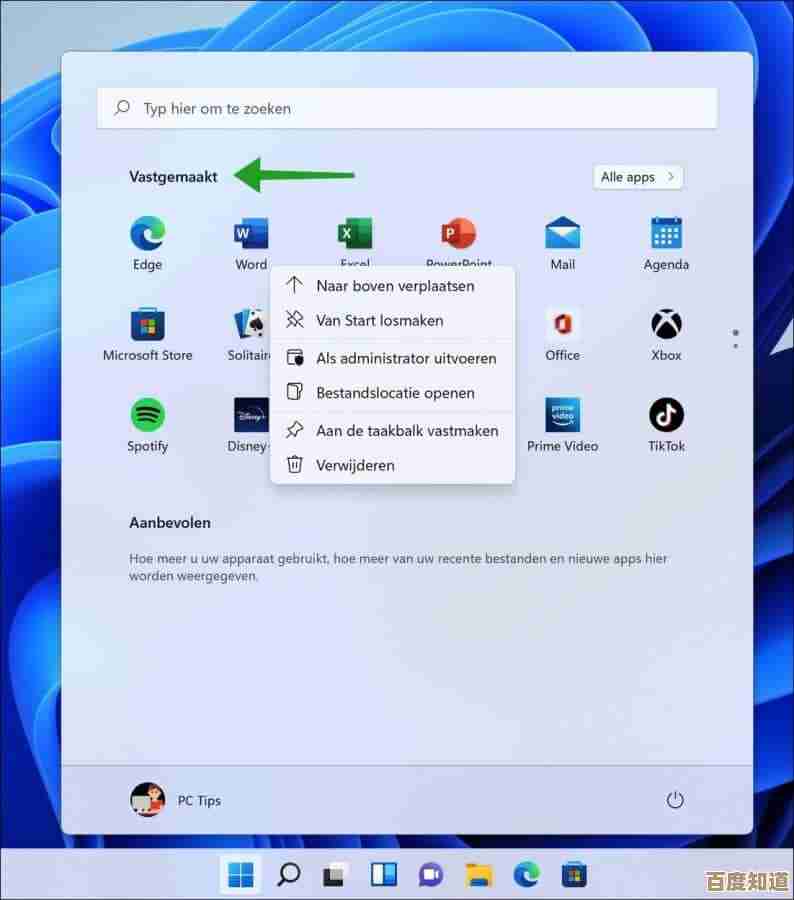
- 验证方法:安装完Windows 11并重启后,你应该会直接看到一个蓝色背景的界面,上面写着“选择操作系统”,列表里会有“Windows 11”和“Windows 10”之类的选项,你直接用键盘上下键选择,然后回车就能进入对应的系统了。
- 如何设置默认系统和等待时间:如果这个菜单出现了,但你想做一些调整,比如默认直接进入Windows 11(或Windows 10),或者觉得等待选择的时间太长了,可以这样设置:
- 进入你的Windows 11系统。
- 在任务栏的搜索框里输入“高级系统设置”,然后点击打开“查看高级系统设置”。
- 在弹出的系统属性窗口中,点击“启动和故障恢复”区域的“设置”按钮。
- 你会看到“默认操作系统”的下拉菜单,在这里选择你希望电脑一开机就自动进入的那个系统(比如Windows 11)。
- 下面还有一个“显示操作系统列表的时间”,默认是30秒,你可以把它改短一点,比如5秒或10秒,这样开机时就不用等那么久,如果你勾选“需要时显示恢复选项的时间”,则会在系统有问题时给你更多时间选择修复工具。
- 点击“确定”保存,这样设置就完成了,非常简单。
启动菜单没出现,或者你想调整系统显示顺序
由于安装顺序、磁盘模式等原因,安装完双系统后,电脑可能会直接进入其中一个系统,而没有出现选择菜单,或者,菜单出现了,但里面系统的名字是乱码的或者不好识别,这时候我们就需要手动调整一下。
这里推荐一个非常好用且免费的小工具:EasyUEFI,根据其官方网站(EasyUEFI官网)的介绍,它是一个专门管理UEFI启动项的工具,对新手非常友好,Windows 11电脑现在基本都是UEFI启动模式,所以这个工具正合适。
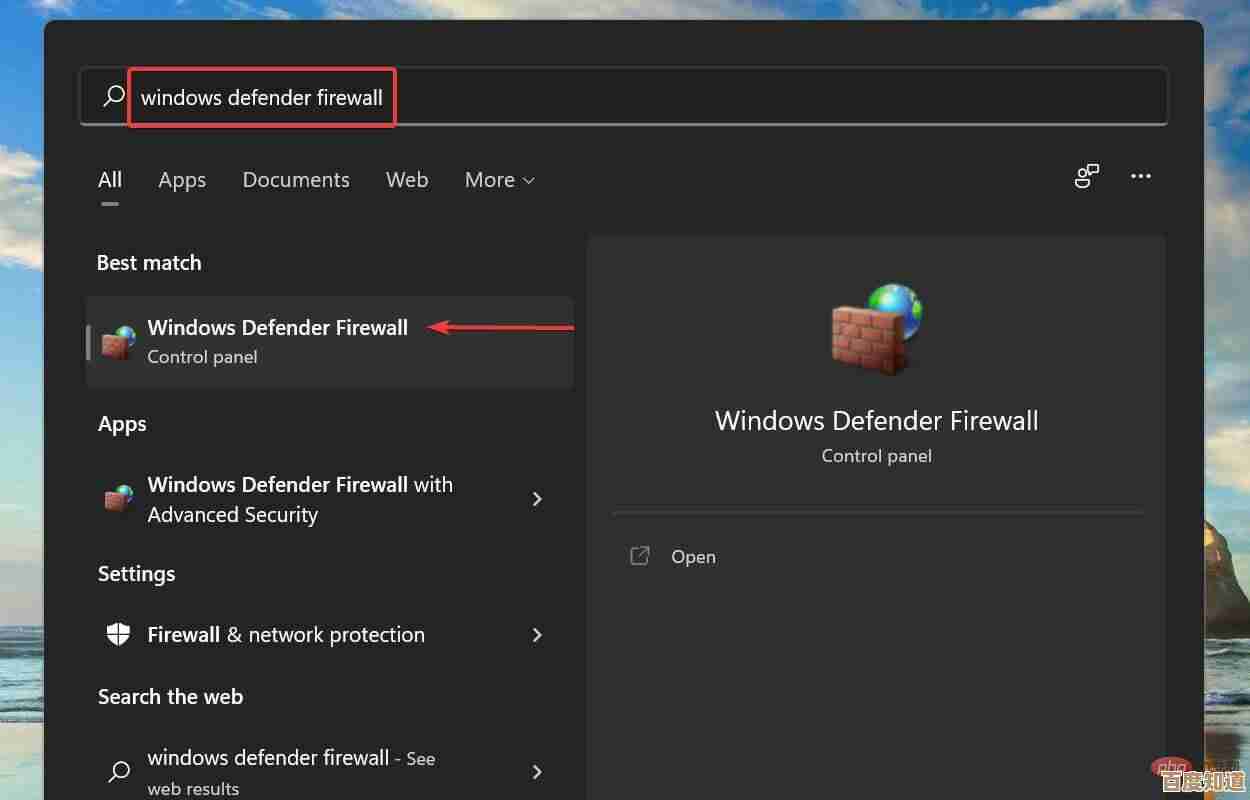
- 操作步骤:
- 下载并安装EasyUEFI:在网上搜索“EasyUEFI”,进入其官方网站或可信的下载站下载免费版并安装。
- 打开软件:打开EasyUEFI,你会看到一个界面,里面列出了当前所有的启动项。
- 调整顺序:列表里应该会有两个Windows Boot Manager相关的条目,分别对应你的两个系统,你可以通过点击“向上”或“向下”的箭头按钮,来调整它们的顺序,排在第一位的,就是默认启动的系统。
- 重命名(可选):如果某个启动项的名称不清楚,你可以选中它,然后点击“编辑”按钮,给它起一个容易识别的名字,我的Windows 11”或“备用Windows 10”。
- 保存退出:调整好顺序和名称后,关闭软件,它会自动保存设置。
- 重启验证:重启电脑,现在你应该就能看到焕然一新的启动选择菜单了,并且默认系统也按照你的设定来了。
一个更底层的方法:使用Windows自带的命令行工具(可选)
如果你不喜欢用第三方软件,也可以使用Windows自带的命令行工具“bcdedit”来管理,这个稍微复杂一点,但功能强大。
- 在开始菜单搜索“cmd”或“命令提示符”,但一定要选择“以管理员身份运行”。
- 在打开的黑色窗口里,输入命令
bcdedit /enum firmware然后回车,这个命令会列出所有可启动的条目,你可以找到每个条目对应的“description(描述)”,也就是系统名称。 - 要修改默认启动项,你需要知道那个条目的“identifier(标识符)”,是一长串数字字母组合,然后使用命令
bcdedit /default {标识符}来设置。bcdedit /default {当前Windows 11启动项的标识符}。 - 要修改超时时间,可以输入
bcdedit /timeout 5,这里的5代表5秒。
万一搞砸了怎么办?
如果不小心把启动菜单弄坏了,电脑无法启动,别慌,拿出我们之前准备的“救命稻草”——Windows 11安装U盘。
- 将U盘插入电脑,开机并按快捷键(通常是F12、F2、Esc等,因电脑品牌而异)进入启动设备选择菜单,选择从U盘启动。
- 进入Windows安装界面后,不要点击“现在安装”,而是点击左下角的“修复计算机”。
- 选择“疑难解答” -> “高级选项” -> “启动修复”,让系统自动尝试修复启动问题,这个过程通常能解决大部分因启动配置错误导致的开机失败。
设置Windows 11的双系统启动菜单并不难,对于大多数用户,情况一的方法就足够了,如果遇到问题,用EasyUEFI这样的图形化工具也能轻松解决,记住核心要点:操作前备份数据,心里不慌,希望你能轻松搞定双系统,享受在不同系统间切换的便利!
本文由巫志学于2025-11-07发表在笙亿网络策划,如有疑问,请联系我们。
本文链接:http://waw.haoid.cn/yxdt/59539.html